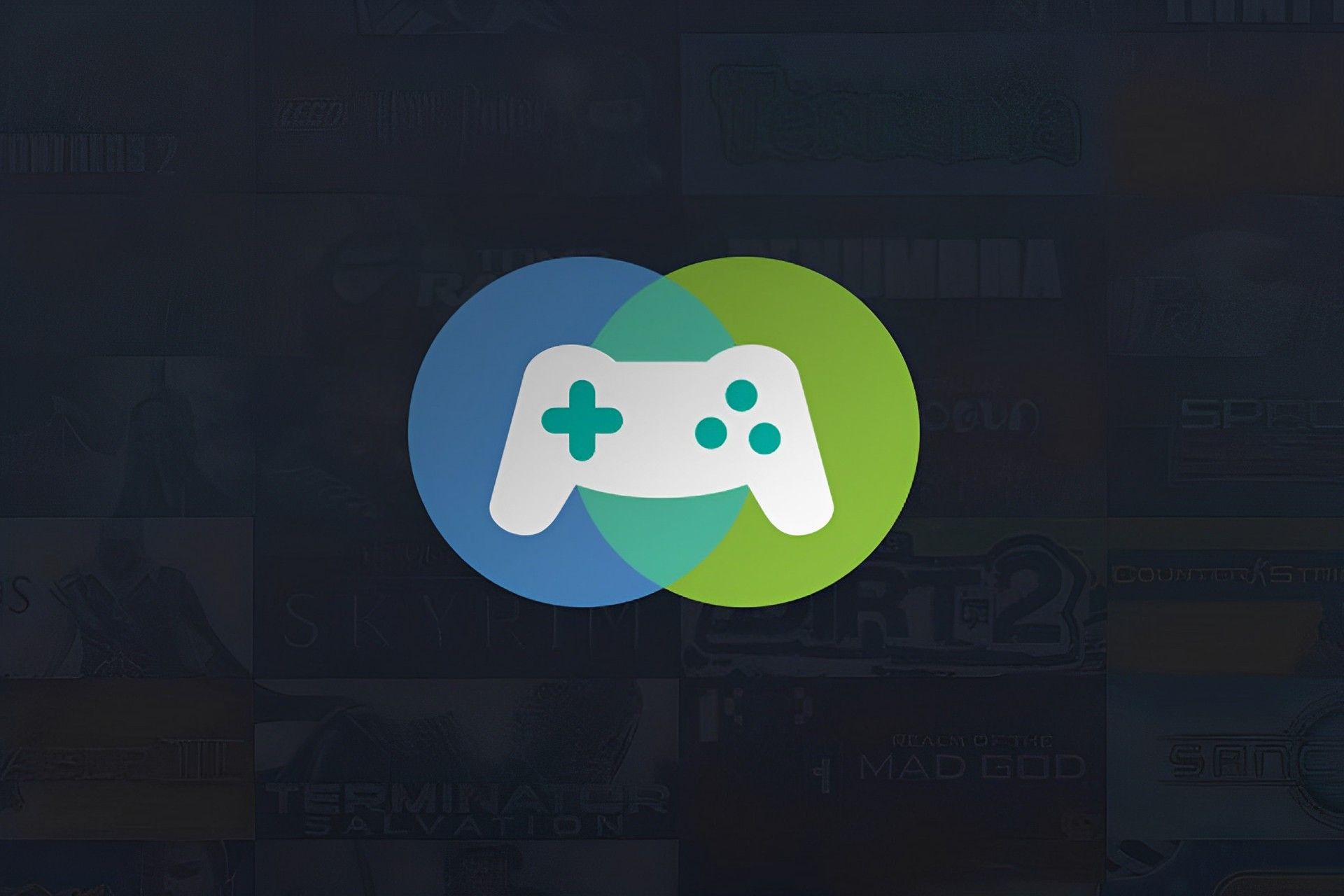Werkt je Steam Family Sharing niet? Geen zorgen, we zijn hier om te helpen. Meerdere gebruikers kunnen hetzelfde account delen met behulp van afzonderlijke pc’s met behulp van de Steam Family Sharing-optie, maar het lijkt soms kapot te zijn. Het geeft toegang tot Steam-spellen voor maximaal 5 personen op maximaal 10 verschillende machines. Sommige gebruikers delen echter dat delen met families op Steam niet voor hen werkt.
Lees dit bericht verder tot de conclusie voor oplossingen om deze fout op te lossen als je ook het probleem tegenkomt waarbij je Steam Family Sharing niet meer werkte.
Hoe los ik het probleem op dat Steam Family Sharing niet werkt?
Je kunt veel mogelijke oplossingen proberen als Steam Family Sharing niet werkt. De verscheidenheid aan oplossingen komt voort uit de verschillende mogelijke storingen die het probleem kunnen veroorzaken. Laten we zonder verder oponthoud in de oplossingen duiken en ze stap voor stap uitleggen, zodat u het probleem met Steam Family Sharing niet kunt oplossen.
Pc’s opnieuw autoriseren
Voordat we met andere oplossingen beginnen, kan het eenvoudig zijn om Family Sharing opnieuw in te stellen. U kunt hiervoor de onderstaande stappen volgen:
- Klik op de Stoom pictogram op de bovenste taakbalk na het starten van de toepassing.
- Kiezen Instellingen
- Klik op Familie
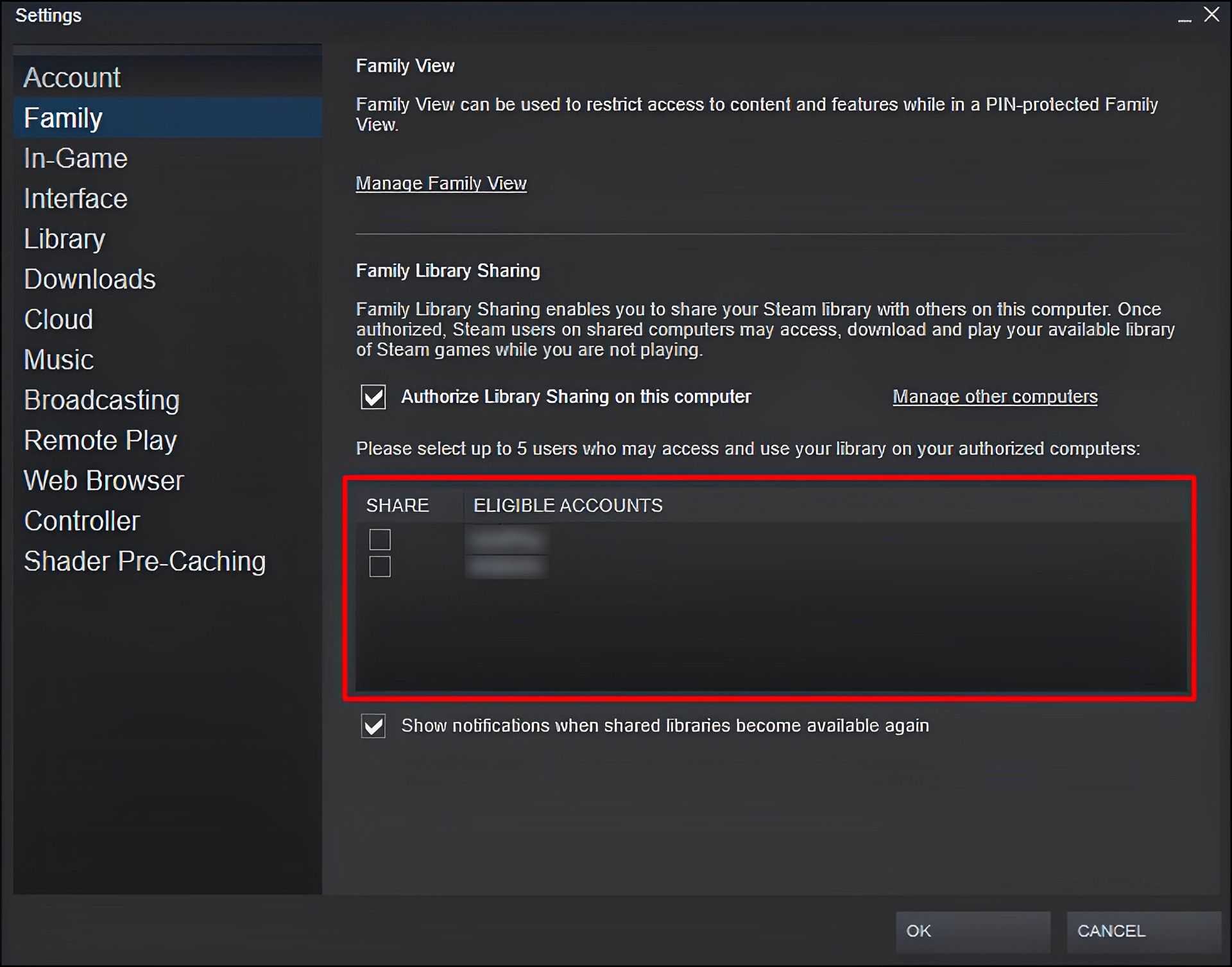
- Vink het vakje aan dat zegt Autoriseer het delen van bibliotheken op deze computer
- Klik op Beheer andere computers
- Kiezen Herroepen
- Pas op elke pc dezelfde procedure toe.
- Speel een game uit de gemeenschappelijke Steam-bibliotheek.
- Wanneer het autorisatiebericht verschijnt, klikt u op het verzoek om toegang
- Autoriseer de pc opnieuw door op de link te klikken in de e-mail die je hebt ontvangen
Een SFC-scan uitvoeren
Een tweede optie om te voorkomen dat Steam Family Sharing niet deelt, is door een snelle scan van uw computerbestanden uit te voeren om te zien of er iets niet goed werkt.
- Druk op de Windows-toets, typ cmd en gebruik vervolgens het pop-upmenu om Als administrator uitvoeren te selecteren wanneer u met de rechtermuisknop op Opdrachtprompt klikt.
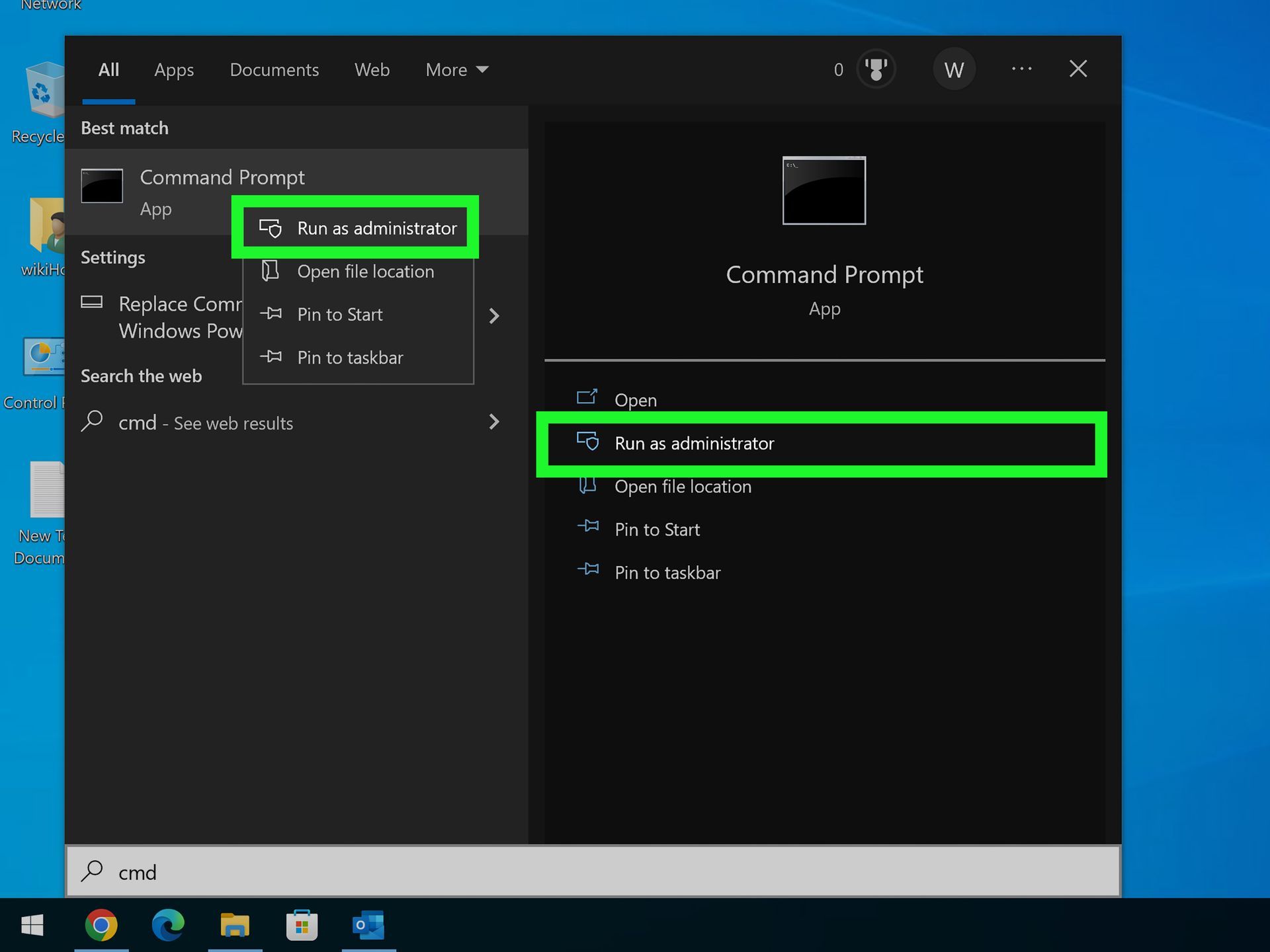
Steam Family Sharing werkt niet: Klik op Als administrator uitvoeren zodra de optie verschijnt - Typ “sfc/scannow” in het nieuw geopende venster en druk vervolgens op Enter.
- Sluit de opdrachtprompt zodra de procedure is voltooid en start uw computer opnieuw op.
Het antivirusprogramma uitschakelen of SteamApps-bestanden uitsluiten
Een ander probleem dat ervoor kan zorgen dat je Steam Family Sharing niet werkt, is dat Steam mogelijk per ongeluk wordt geblokkeerd door je antivirusprogramma. Af en toe kan je antivirusprogramma Steam-bestanden als potentieel gevaarlijk markeren en voorkomen dat ze worden geopend. Schakel uw antivirussoftware uit en probeer het opnieuw als u een probleem ondervindt met het niet werken van de Steam-bibliotheek.
Als je antivirusprogramma verantwoordelijk is voor het probleem dat Steam Family Sharing niet werkt, is een andere oplossing om het bestandspad uit te sluiten van het scannen op malware. Zoek het bestand dat Steam zijn games downloadt en sluit het uit van uw virusscan.
Het verifiëren van de integriteit van de spellen
Het probleem dat Steam Family Sharing niet werkt, kan soms ook worden veroorzaakt door slecht functionerende games. Bevestig daarom de integriteit van je gamebestanden op Steam om er zeker van te zijn dat dat niet het probleem is.
- Open Stoom
- Ga naar de bibliotheek
- Klik met de rechtermuisknop op het spel dat u wilt spelen, klik op Eigenschappen
- Selecteer in het pop-upmenu Lokale bestanden
- Klik ten slotte op Controleer de integriteit van gamebestanden
Dit proces start een scan op Steam die controleert of alle bestanden die je hebt voor het spel dat je wilt spelen aanwezig zijn. Als Steam een defect of ontbrekend bestand vindt, zal het de situatie automatisch oplossen en hopelijk zal Steam Family Sharing ook niet werken.
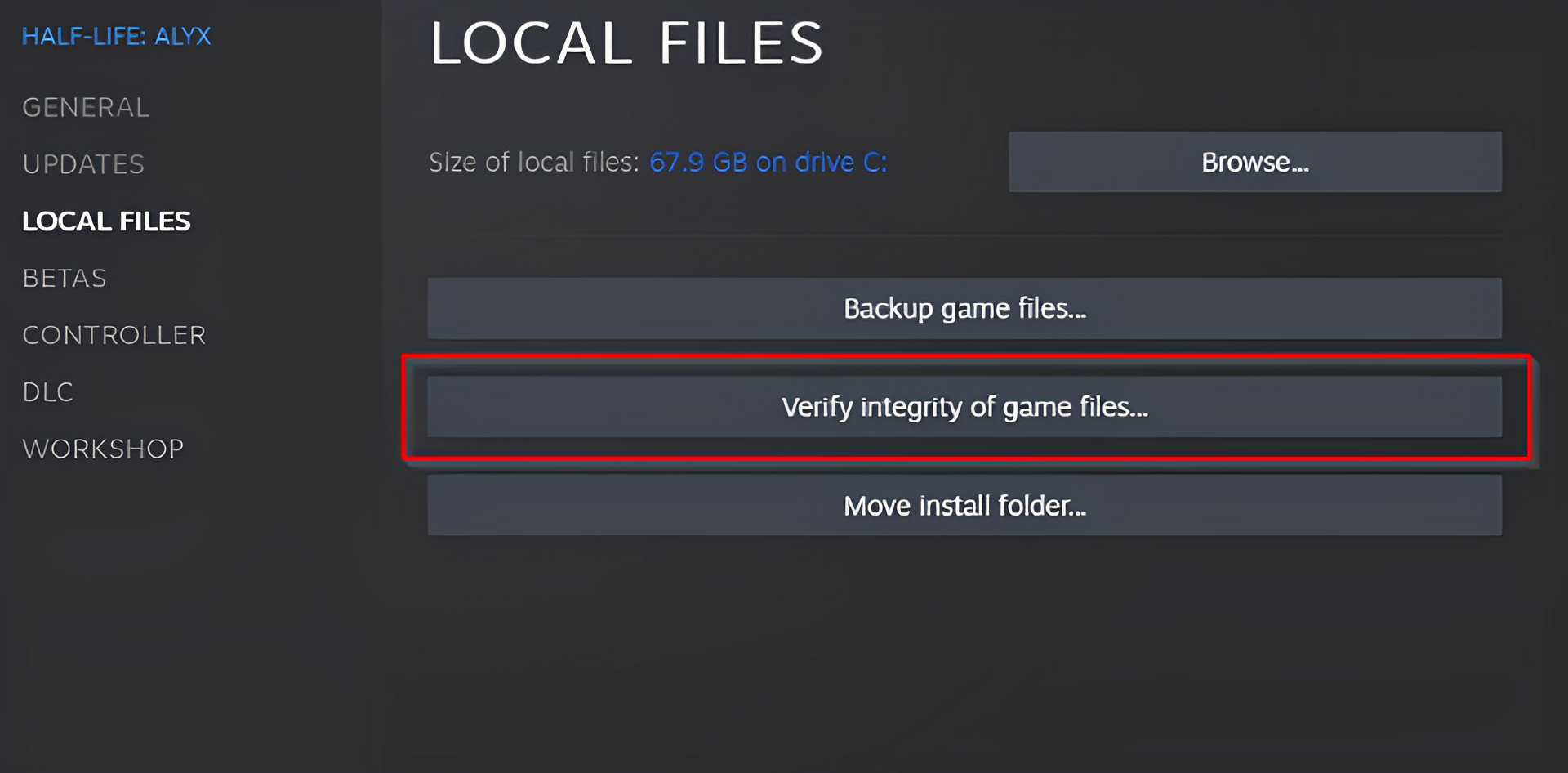
De Steam-spelbestanden verplaatsen
Soms kun je je niet verstoppen, maar je kunt wel vluchten. Als het verifiëren van de gamebestanden ook niet werkt, probeer dan als laatste redmiddel de bestandslocatie van Steam-gamebestanden te wijzigen. Deze manoeuvre heeft het potentieel om kleine bugs op te lossen die mogelijk voorkomen en die het oog missen. Hier leest u hoe u het probleem kunt oplossen dat Steam Family Sharing niet werkt door de Steam-spelbestanden te verplaatsen.
- Sluit de Stoom helemaal appen
- Klik met de rechtermuisknop op Steam en selecteer Open Bestandslocatie
- Zoek de bestandslocatie van bestanden SteamApps, Steam.exeEn Gebruikersgegevens
- Kopieer ze naar een andere locatie
- Verwijder alle bestanden die zich in de Steam-directory bevinden
- Kopieer de SteamApps, Steam.exeEn Gebruikersgegevens bestanden terug naar de Steam-directory
- Start Steam en probeer Family Sharing te gebruiken
Hopelijk kon een van deze vijf methoden het probleem oplossen dat Steam Family Sharing niet werkte. Steam kan soms een beetje lastig zijn, omdat we ook andere problemen hebben uitgelegd, zoals de Black Box-fout op de Steam-vriendenlijst. Als alle bovenstaande methoden u echter hebben gefaald, kunt u proberen contact op te nemen met Steam Support via deze link aangezien Steam een geweldig ondersteuningsteam heeft dat je probleem zou moeten kunnen oplossen.
Source: Steam Family Sharing werkt niet: hoe repareer ik dit?